OneNote-jegyzetfüzet átnevezése
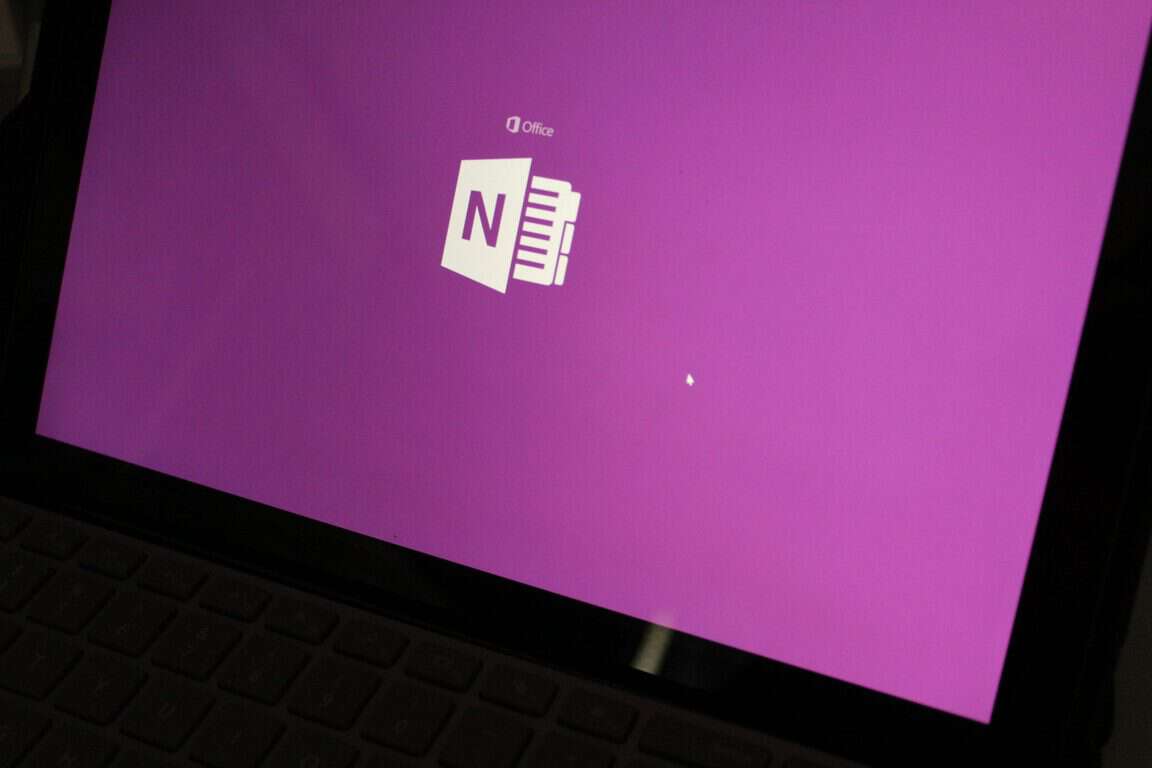
A OneNote egyszerűvé teszi a jegyzetek készítését és az információk összegyűjtését. Sajnos maguk a notebookok kezelése a korlátozottság miatt gyorsan nehézkessé válhat
OneNote-jegyzetfüzet megbízható átnevezése:
Jelentkezzen be a OneDrive-ba az interneten.
Kattintson a Dokumentumok mappára.
Keresse meg a notebook fájlt, kattintson a jobb gombbal, és válassza az "Átnevezés" lehetőséget.
A OneNote egyszerűvé teszi a jegyzetek készítését és az információk összegyűjtését. Sajnos maguk a notebookok kezelése gyorsan nehézkessé válhat a OneNote-alkalmazások korlátozott notebookkezelési képességei miatt.
A nyitott jegyzetfüzet átnevezése az egyik gyakori feladat, amely problémásabb lehet, mint amilyennek látszik. A notebook átnevezésének legmegbízhatóbb módja a OneDrive webes felülete – a használt ügyfélalkalmazás platformjától és verziójától függően ez lehet az egyetlen elérhető lehetőség.
Kezdje azzal, hogy bejelentkezik a OneDrive-ba. Ez az útmutató feltételezi, hogy a jegyzetfüzeteit az alapértelmezett helyen tárolja – ha nem, módosítsa az útmutatót a megfelelő módon.
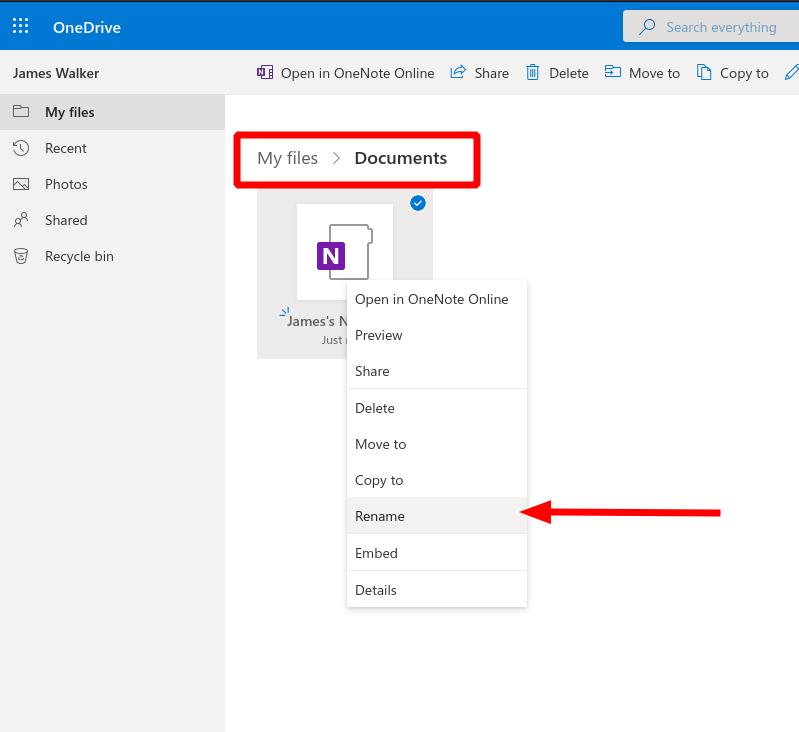
Keresse meg a fájlokat, majd kattintson a "Dokumentumok" mappára. Ebben a mappában kell látnia OneNote-jegyzetfüzeteit. Ha nem találja őket, érdemes ellenőrizni, hogy létezik-e „OneNote Jegyzetfüzetek” almappa.
Miután megtalálta a jegyzetfüzet fájlt, kattintson rá jobb gombbal, és válassza ki az „Átnevezés” lehetőséget a helyi menüből. Írjon be egy új nevet a jegyzetfüzetnek. Néhány pillanat múlva a OneNote-alkalmazások észlelik a változást, és elkezdik megjeleníteni az új nevet. Ha ez nem történik meg, előfordulhat, hogy be kell zárnia a jegyzetfüzetet az alkalmazáson belül (ezt a jobb gombbal kattintva / a jegyzetfüzet nevére való hosszan lenyomva találhatja meg). Ezután újra megnyithatja a notebookot az új helyéről.
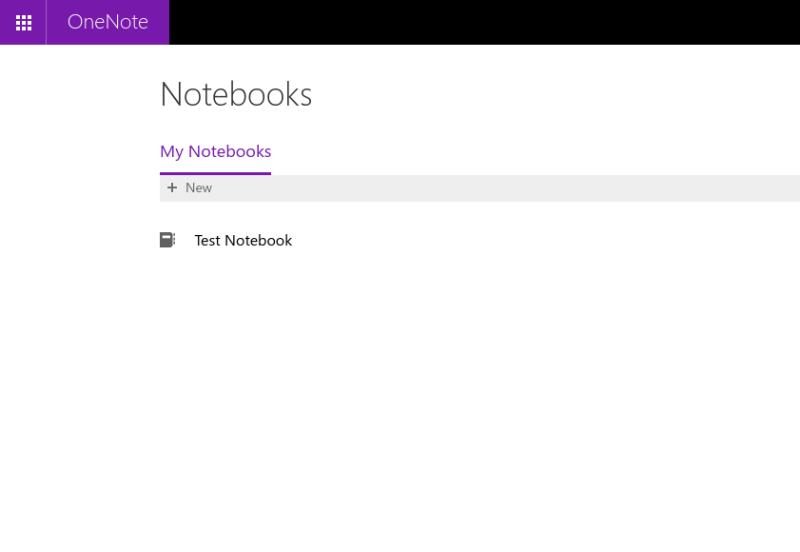
Ez a technika csak a személyes OneDrive vagy OneDrive Vállalati verzió jegyzetfüzetekben tárolt jegyzetfüzeteknél működik. A SharePoint-webhelyeken vagy a Microsoft Teams-en keresztül elért megosztott jegyzetfüzeteket – beleértve az oktatási osztályok és a személyzeti jegyzetfüzeteket – nem szabad ilyen módon átnevezni, mivel így előfordulhat, hogy más felhasználók nem férhetnek hozzá a tartalomhoz.
Steam Disk Write Disk Error hibát észlel Windows 10 rendszeren a játék frissítése vagy letöltése közben? Íme néhány gyorsjavítás, amellyel megszabadulhat a hibaüzenettől.
Fedezze fel, hogyan távolíthat el alkalmazásokat a Windows 10 rendszerből a Windows Store segítségével. Gyors és egyszerű módszerek a nem kívánt programok eltávolítására.
Fedezze fel, hogyan tekintheti meg vagy törölheti a Microsoft Edge böngészési előzményeit Windows 10 alatt. Hasznos tippek és lépésről-lépésre útmutató!
A Google zökkenőmentessé tette a csoportos megbeszélések lebonyolítását. Tudd meg a Google Meet korlátait és lehetőségeit!
Soha nincs rossz idő a Gmail jelszavának megváltoztatására. Biztonsági okokból mindig jó rutinszerűen megváltoztatni jelszavát. Ráadásul soha
Az online adatvédelem és biztonság megőrzésének egyik alapvető része a böngészési előzmények törlése. Fedezze fel a módszereket böngészőnként.
Ismerje meg, hogyan lehet némítani a Zoom-on, mikor és miért érdemes ezt megtenni, hogy elkerülje a zavaró háttérzajokat.
Használja ki a Command Prompt teljes potenciálját ezzel a több mint 280 (CMD) Windows-parancsot tartalmazó átfogó listával.
Alkalmazhatja a Google Táblázatok feltételes formázását egy másik cella alapján, a Feltételes formázási segédprogrammal, a jelen cikkben ismertetettek szerint.
Kíváncsi vagy, hogyan használhatod a Rendszer-visszaállítás funkciót a Windows 11 rendszeren? Tudd meg, hogyan segíthet ez a hasznos eszköz a problémák megoldásában és a számítógép teljesítményének helyreállításában.







![Feltételes formázás egy másik cella alapján [Google Táblázatok] Feltételes formázás egy másik cella alapján [Google Táblázatok]](https://blog.webtech360.com/resources3/images10/image-235-1009001311315.jpg)
